Windows10系统之家 - 安全纯净无插件系统之家win10专业版下载安装
时间:2023-06-02 08:44:08 来源:Windows10之家 作者:admin
Win10系统管理员名称怎么改?如果我们使用默认设置的话,那么你的用户名都是Administrator。有的用户想要去更改这个名称为自己喜欢的昵称。因为这个名称比较平平无奇,最主要还是英文的,怎么修改它为自己喜欢的中文名称,今天一起来分享下。
1、在Win10系统中点击开始菜单,选择进入控制面板。
2、然后点击“用户帐户”选项。
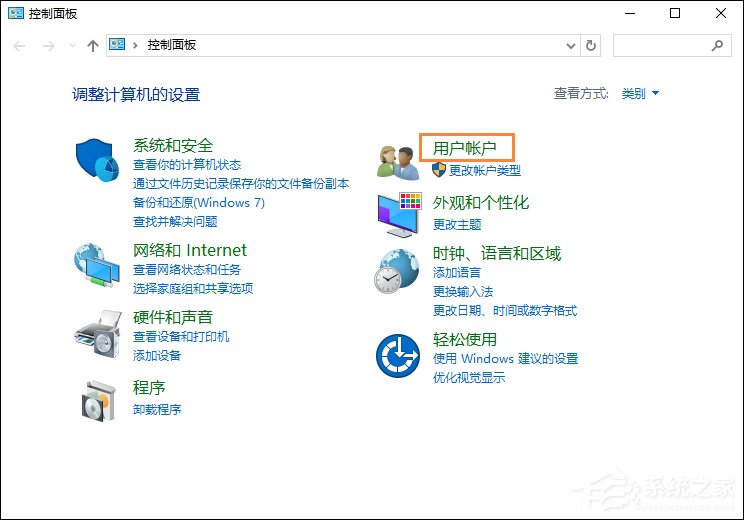
3、接着点击“用户帐户”选项。
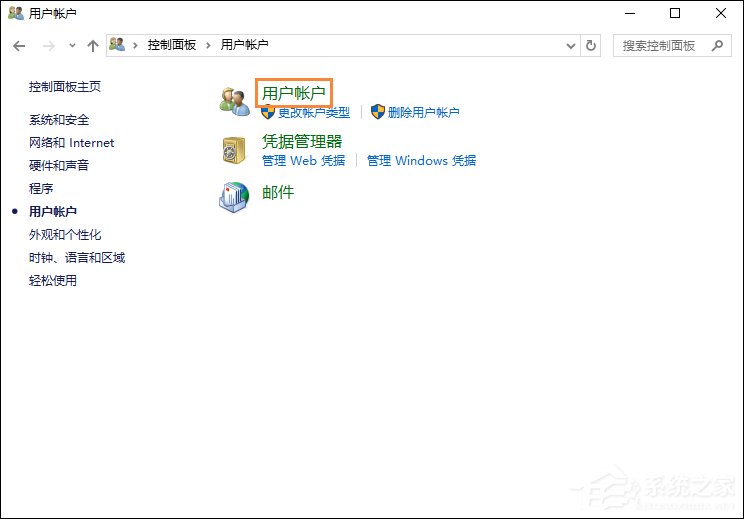
4、在用户帐户中,我们可以看到有一项名为“更改帐户名称”的选项,没错点击它。
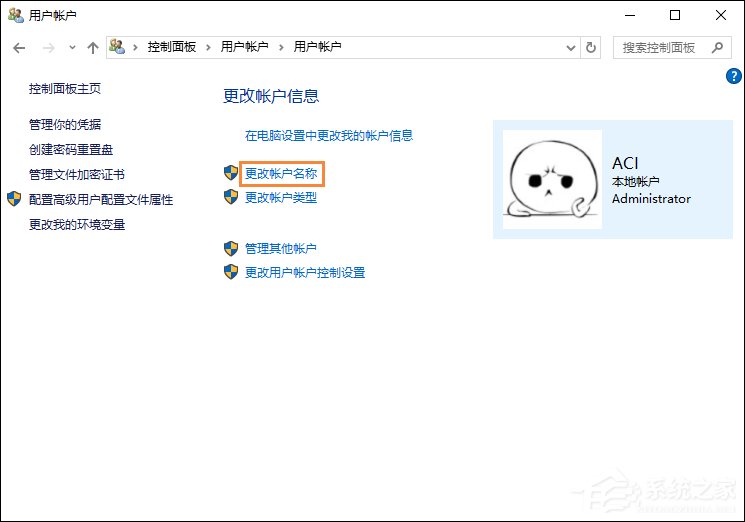
5、输入一个新帐户名,然后点击“更改名称”按钮,最后重启一下Win10系统,我们更改帐户名称的工作就完成了。
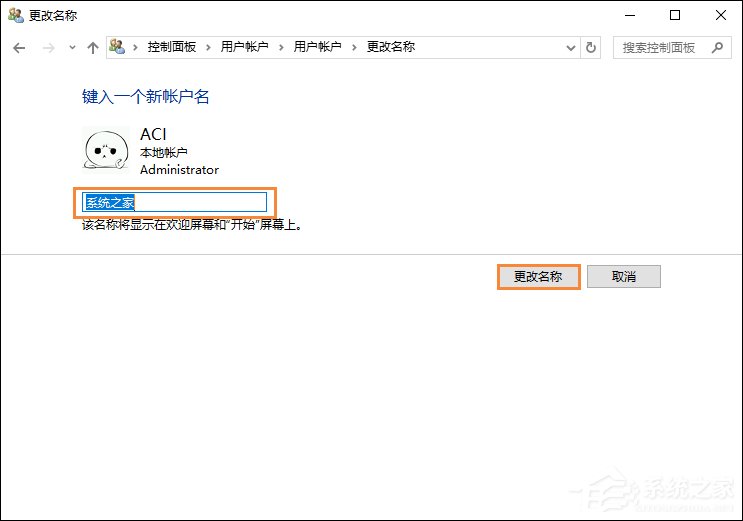
Win10系统修改管理员用户名的方法就是这样。在Win10系统中一般有两个位置需要用户修改账户名,默认的Administrator可以现实不明显,但用户可以在任务管理器看到进程的使用者,这个用户名和账户有本质的区别,需要在装机的时候就更改,否则日后更改将出现很多系统加载路径。
相关文章
热门教程
热门系统下载
热门资讯





























